- Հեղինակ Jason Gerald [email protected].
- Public 2023-12-16 11:18.
- Վերջին փոփոխված 2025-01-23 12:20.
Մուտքագրելիս նոր պարբերություն սկսելուց առաջ կարևոր է օգտագործել ներդիր: Եզրակացությունը պարբերությունը կդարձնի լավ ձևաչափված: Այս wikiHow- ը սովորեցնում է ձեզ մի քանի եղանակ ՝ Microsoft Word- ում ներդիրի հատկությամբ պարբերություններ մտցնելու համար:
Քայլ
Մեթոդ 1 -ը ՝ 3 -ից. Նախադասությունների անկում կատարելը
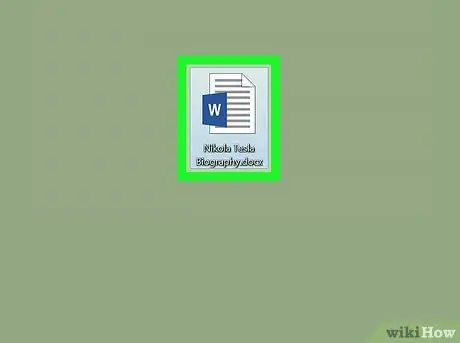
Քայլ 1. Բացեք փաստաթուղթը Microsoft Word- ում:
Դուք կարող եք դա անել ՝ կրկնակի սեղմելով ձեր համակարգչի ֆայլը:
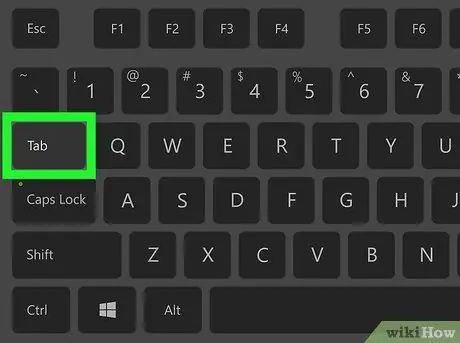
Քայլ 2. Սեղմեք ստեղնաշարի Tab ստեղնը:
Սա կկիրառի ստանդարտ նահանջ, որը 1.27 սմ (0.5 դյույմ) լայնություն ունի:
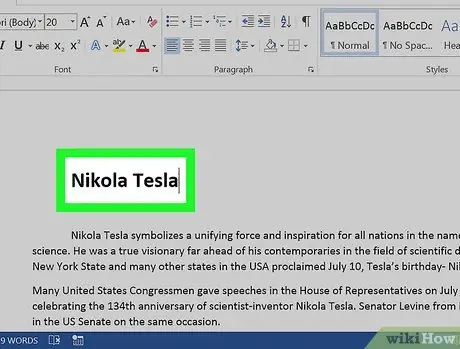
Քայլ 3. Մուտքագրեք նախադասություն:
Տողի վերջում հասնելուց հետո Word- ը ինքնաբերաբար կդնի տեքստը այնպես, որ առաջին տողի լայնությունը լինի 1,27 սմ:
Մեթոդ 2 -ից 3 -ը
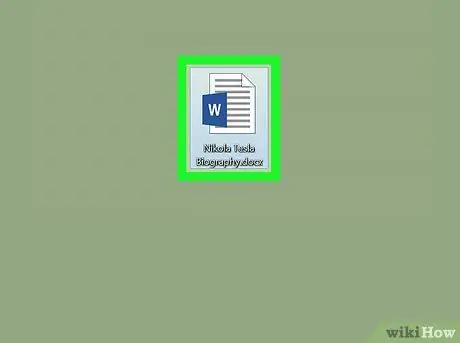
Քայլ 1. Բացեք փաստաթուղթը Microsoft Word- ում:
Դուք կարող եք դա անել ՝ կրկնակի սեղմելով ձեր համակարգչի ֆայլը:
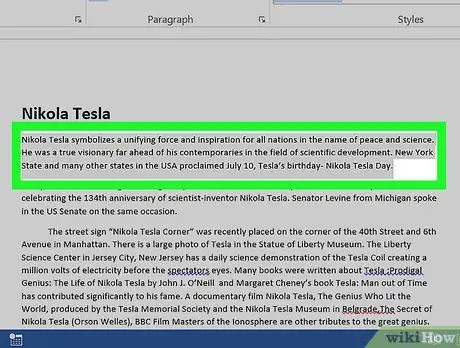
Քայլ 2. Ընդգծիր ամբողջ պարբերությունը:
Դա անելու համար սեղմեք մկնիկը առաջին բառից առաջ, այնուհետև քաշեք կուրսորը (բաց մի՛ թողեք մկնիկի կոճակը) մինչև վերջին բառը: Երբ ձեր մատը մկնիկից հանում եք, պարբերությունը կապույտ երևա:
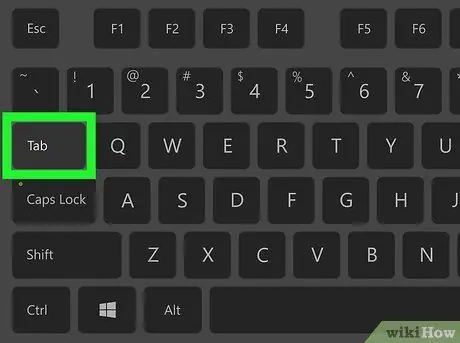
Քայլ 3. Սեղմեք ստեղնաշարի Tab ստեղնը:
Ամբողջ ընդգծված պարբերությունը կտեղափոխվի 1,27 սմ դեպի աջ:
Պարբերությունը եւս 1.27 սմ տեղափոխելու համար կրկին սեղմեք Tab ստեղնը:
Մեթոդ 3 -ից 3 -ը `Կախովի նահանջի օգտագործումը
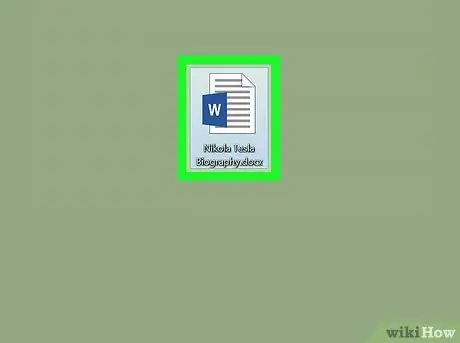
Քայլ 1. Բացեք փաստաթուղթը Microsoft Word- ում:
Դուք կարող եք դա անել ՝ կրկնակի սեղմելով ձեր համակարգչի ֆայլը:
Կախովի հատվածը պարբերության երկրորդ տողն է ներդնում առաջին տողի փոխարեն: Այս տիպի նահանջն առավել հաճախ օգտագործվում է մատենագրություններում և տեղեկատու էջերում:
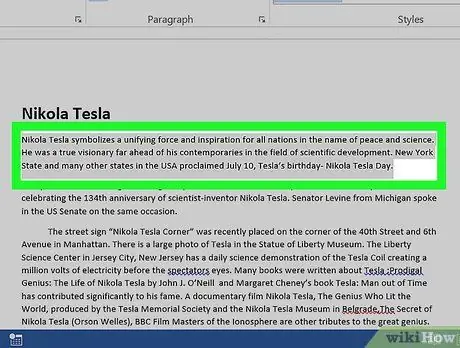
Քայլ 2. Ընդգծիր ամբողջ պարբերությունը:
Դա անելու համար սեղմեք մկնիկը առաջին բառից առաջ, այնուհետև քաշեք կուրսորը (բաց մի՛ թողեք մկնիկի կոճակը) մինչև վերջին բառը: Երբ ձեր մատը մկնիկից հանում եք, պարբերությունը կապույտ երևա:
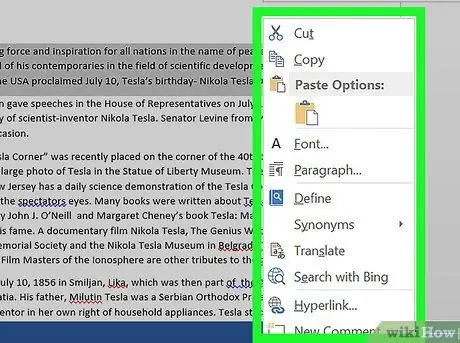
Քայլ 3. Աջ սեղմեք ընդգծված տարածքի վրա:
Կհայտնվի բացվող պատուհան:
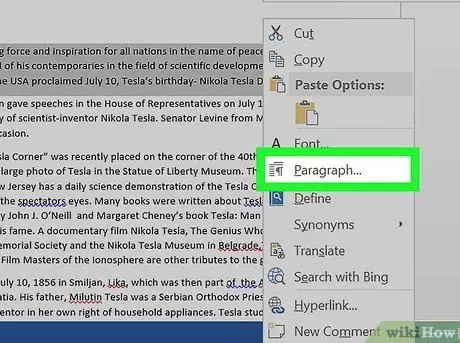
Քայլ 4. Կտտացրեք պարբերություն…
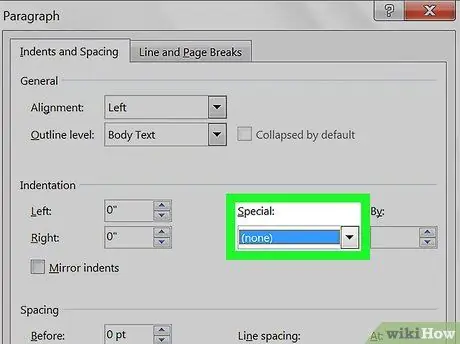
Քայլ 5. Կտտացրեք «Հատուկ» բաժնում բացվող ընտրացանկին:
Դա «Նահանջ» մասն է:
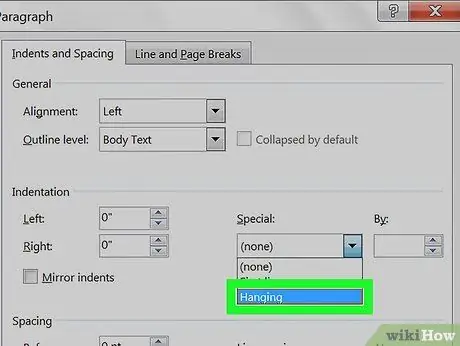
Քայլ 6. Ընտրեք Կախված:
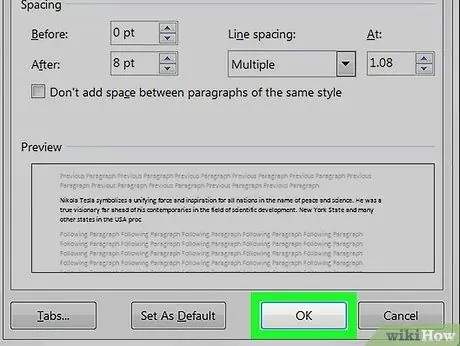
Քայլ 7. Սեղմեք OK:
Պարբերության երկրորդ տողը, ըստ երևույթին, կնճռոտ է 1.27 սմ -ով:






